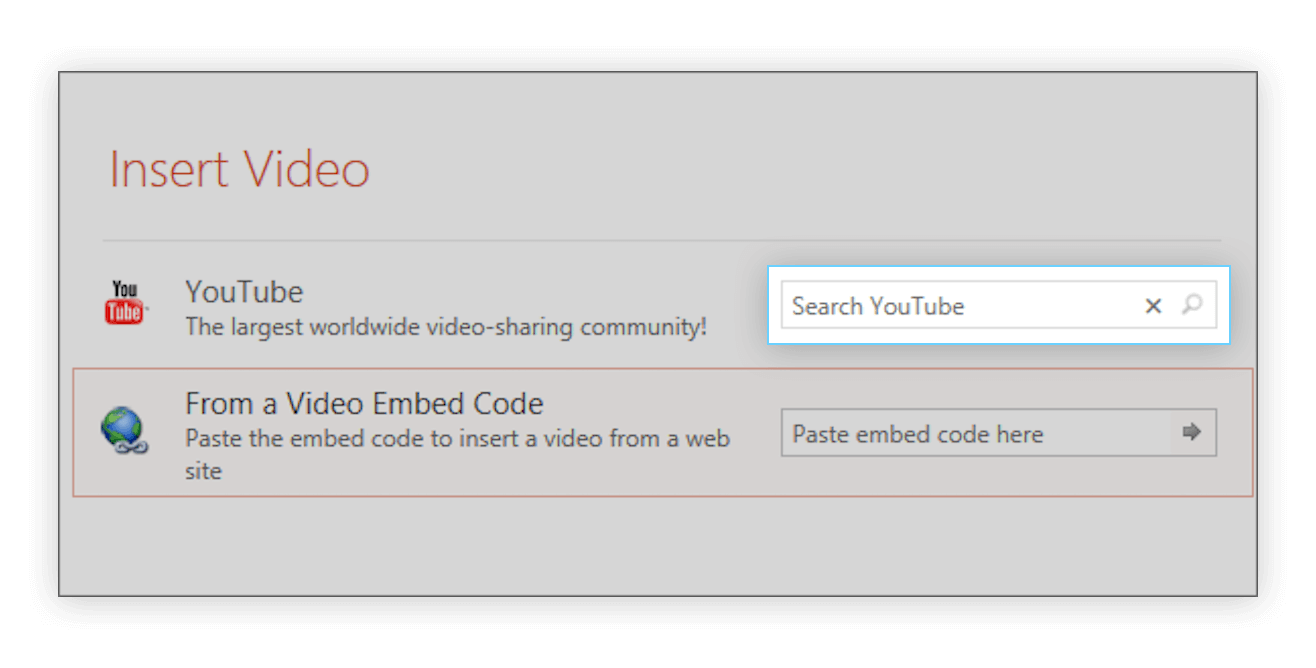Ang lahat ng mga app na ginawa para sa mac mula sa taong 2011 at mas luma ay magagamit pa rin ngunit hindi magiging maaasahan tulad ng isang mas bagong mac at potensyal na maglaman nakakapinsalang mga virus . Naiintindihan pa rin at posible na gamitin mo mac apps mas matanda iyon, ngunit nangangailangan sila ng ibang paraan ng pag-uninstall kaysa sa mga mas bagong aplikasyon ng mac.
Tiyaking naka-sign in ka sa iyong computer bilang tagapangasiwa . Kung ito ay isang computer na pagmamay-ari ng kumpanya at hindi ka nagtatrabaho para sa departamento ng IT, malamang na hindi ikaw ang tagapangasiwa ng computer na iyon, kaya maaaring kailanganin mong tawagan sila para sa tulong bago subukan ang anuman sa mga hakbang sa ibaba. Kung nais mong mabilis na i-uninstall ang Office for Mac, pindutin dito .
Pag-uninstall ng Mga App ng Opisina Para sa Mga Mas Matandang Mac
Kung ito ang iyong computer, mahusay! Malamang ikaw ang tagapangasiwa. Narito ang mga hakbang na susundan upang mai-uninstall ang Microsoft Office para sa Macs 2011 o mas matanda.
Basurahin ang Lahat ng Mga App
- Una, tiyaking nalinis mo ang iyong basurahan sa iyong computer. Mahahanap mo ang lahat ng mga application ng Opisina na matatagpuan sa iyong computer at isara ang lahat sa kanila sa pamamagitan ng pagpindot sa huminto pindutan sa application.

- Kunin ang lahat ng Mga aplikasyon sa tanggapan at ilipat ang mga ito sa iyong basurahan . Kapag natapos mo na ito, tatanggalin mo ang iyong basurahan , dahil mananatili pa rin ang iyong mga app sa iyong computer kahit na nasa basurahan sila hanggang sa maalis mo sila nang buong-buo sa pamamagitan ng pagtanggal ng iyong basurahan.
- Panghuli, upang matiyak na ang lahat ng iyong mga aplikasyon ay naging na-uninstall mula sa iyong computer, dapat mo na ngayong i-restart ang computer. Kapag na-boot ulit ang computer, muling suriin upang matiyak na ang lahat ng mga app na ito ay tinanggal na. Kung nananatili pa rin sila sa iyong folder ng mga application, ulitin ang mga hakbang sa itaas muli hanggang sa tuluyan na silang nawala.
Pag-uninstall ng Mga App para sa Mga Mas Bagong Computer
Una, ilipat namin ang lahat ng mga hindi ginustongOpisinamga aplikasyon sa basurahan. Maaari mo itong gawin sa Mga tab na nahahanap , pagkatapos ay mula doon mag-click sa Mga Aplikasyon. Upang pumili ng maraming mga application sa Opisina, subukang pigilan ang Command key, sinundan ng pag-click sa lahat ng nais na apps.
Maaari mong ilipat ang mga ito sa basurahan sa pamamagitan ng pagpindot sa Control key at pag-click muli sa mga app. Makikita mo pagkatapos ang isang pagpipilian na nagsasaad Lumipat sa Basurahan. Kapag nagawa mo na iyon, matagumpay na nakaupo ang iyong mga app sa iyong basurahan na naghihintay para sa susunod na hakbang.
Pagkatapos ay gugustuhin mong tiyakin na ang mga app na ito ay wala na sa iyong folder sa Library. Upang magawa ito, kailangan mong bisitahin ang Pagpipilian ng tagahanap. Sa doon, pipigilan mo ang shift at utos nang sabay. Makikita mo pagkatapos ang isang menu. Tingnan> bilang List at lilitaw ang listahan.
I-click ang opsyong iyon na sinusundan ng Tingnan> Ipakita Tingnan ang Mga Pagpipilian. Bumalik sa pagpipilian ng tagahanap at buksan ang Library, pagkatapos ay Mga Container. Ang lahat ng mga pagpipilian na naglalaman ng salita Microsoft ay kailangang tanggalin. Ulitin ang nakaraang hakbang ng pagpindot sa Kontrol pagkatapos ay pag-click sa bawat nais na folder na nais mong alisin at i-click ang Ilipat sa Pagpipilian sa basurahan .
Ngayon, bumalik muli sa Library at i-click ang Mga Container ng Grupo. Ulitin ang mga parehong hakbang na ito sa mga folder na may label na sumusunod, UBF8T346G9.OfficeOsfWebHost, UBF8T346G9.ms, at UBF8T346G9.Office.
Hindi pinagana ang iphone kumonekta sa itunes iphone 5s
Panghuli, suriin natin ang iyong pantalan sa pamamagitan ng pagbisita dito. Kung may nakikita kang natitirang mga app sa Office, pindutin Mga pagpipilian pagkatapos ay pindutin Alisin mula sa dock . Dapat silang mawala mula sa pantalan ng iyong computer.

Kapag nakumpleto mo na ang lahat ng mga hakbang na ito, dapat na nawala ang iyong mga app mula sa iyong buong computer. Ngayon kailangan lang naming i-restart.
Kapag natapos mo na ulit ang pag-restart, suriin ulit kung wala na ang lahat ng mga app na ito. Kung hindi, ulitin ang mga hakbang sa itaas ng isa pang beses hanggang sa hindi na lumitaw sa iyong computer.
Kung naghahanap ka para sa isang kumpanya ng software na mapagkakatiwalaan mo para sa integridad at matapat na mga kasanayan sa negosyo, huwag nang tumingin sa malayo kaysa sa . Kami ay isang Microsoft Certified Partner at isang BBB Accredited Business na nagmamalasakit sa pagdadala sa aming mga customer ng maaasahan, kasiya-siyang karanasan sa mga produktong software na kailangan nila. Makakasama namin kayo dati, habang, at pagkatapos ng lahat ng mga benta.
Iyon ang aming 360 Degree Garantiyang. Kaya, ano pa ang hinihintay mo? Tumawag sa amin Ngayon sa +1 877 315 1713 o mag-email sa sales@softwarekeep.com. Gayundin, maaabot mo kami sa pamamagitan ng Live Chat.